هناك العديد من مواقع الويب التي يمكنك إستخدامها للتحقق من سرعة إتصالك بالإنترنت مثل speedtest.net أو google.com/speedtest أو fast.com.
إذهب إلى أحد المواقع المذكورة و أضغط على زر "Go".
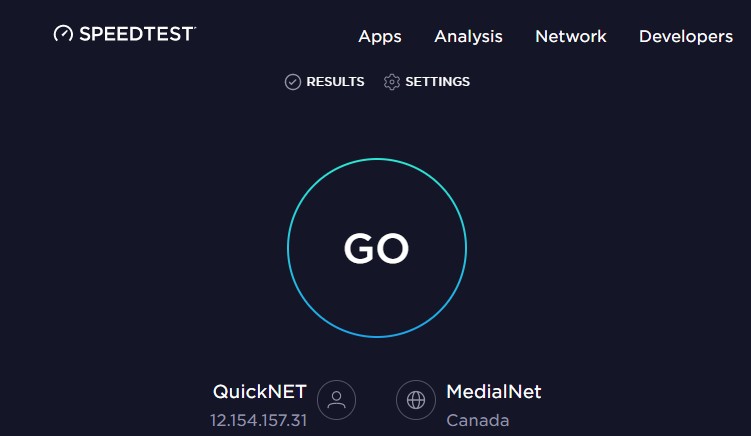
إنتظر قليلاً و سيُظهر الموقع سرعة التنزيل (Download) و سرعة الرّفع (Upload).
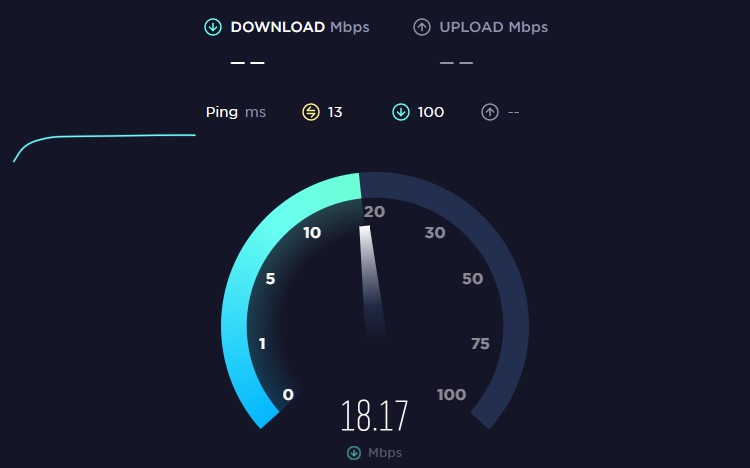

كما ترى في الصّورة أعلاه، سرعة التنزيل (Download) لدينا هي 18.44 ميغابايت في الثانية، و سرعة الرّفع (Upload) هي 5.88 ميغابايت في الثانية.
لاحظ أنه إذا كان هناك العديد من الأشخاص المتصلين بالإنترنت معك، أو إذا كنت تشاهد مقاطع فيديو أو تقوم بتنزيل ملفات، فلن تعرض المواقع المذكورة القياس الدّقيق لسرعة الإنترنت لديك.
بالإضافة إلى ذلك، فإنّ سرعة الإنترنت غير مستقرّة وهي في حالة صعود و هبوط، ما يعني أنه في جميع الحالات، لن تحصل على قياس دقيق لسرعة الإنترنت لديك.
على سبيل المثال، سرعة الإنترنت لدينا هي 20 ميغابايت في الثانية للتنزيل و 6 ميغابايت في الثانية للرّفع، و إذا إختبرنا السرعة بإستخدام المواقع المذكورة فسنجد أنّ السّرعة أقلّ من ذلك، فهي 18.44 ميغابايت في الثانية للتنزيل و 5.88 ميغابايت في الثانية للرّفع كما هو مبيّن في الصّورة أعلاه، و كما ذكرنا سابقًا، سبب ذلك هو أنّ سرعة الإنترنت غير مستقرّة.
و إذا إختبرنا السّرعة أثناء مشاهدة مقاطع فيديو أو تنزيل ملفات أو إذا كان هناك أشخاص متصلين بالإنترنت معنا، فسنجد أن السرعة أقل بكثير من 20 ميغابايت للتنزيل و 6 ميغابايت للرّفع، فهي كما هو مبيّن في الصّورة أدناه، 6.58 ميغابايت في الثانية للتنزيل و 3.54 ميغابايت في الثانية للرّفع.

بإختصار، إذا إختبرت سرعة الإنترنت لديك و وجدتها أقلّ قليلاً ممّا وعد مزوّد الإنترنت الخاصّ بك بتقديمه، فلا تقلق فهذا أمر طبيعي.
طريقة أخرى لإختبار سرعة الإنترنت لديك و هي بالذهاب إلى محرّك البحث google.com و كتابة "internet speed" ثمّ الضغط على "RUN SPEED TEST" (هذه الطريقة لا تعمل في جميع دول العالم).
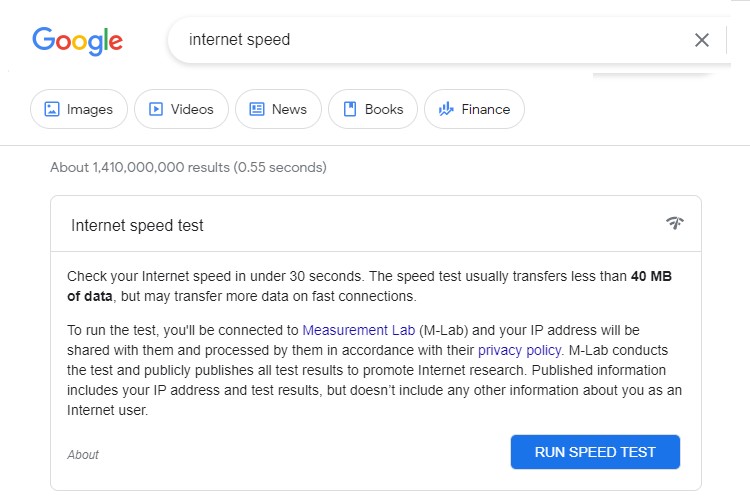
وإذا كنت ممّن يحبّون إستخدام الإضافات، فهناك العديد من الإضافات التي يمكنك تثبيتها على متصفح جوجل كروم (Google Chrome) لعرض سرعة الإنترنت مثل إضافة Speedtest by Ookla.
إذهب إلى Speedtest by Ookla Extension و إضغط على "إضافة إلى Chrome".
بعد ذلك إضغط على "تثبيت إضافة"، و إنتظر قليلاً حتى يتمّ تثبيت إضافة Speedtest by Ookla Extension.
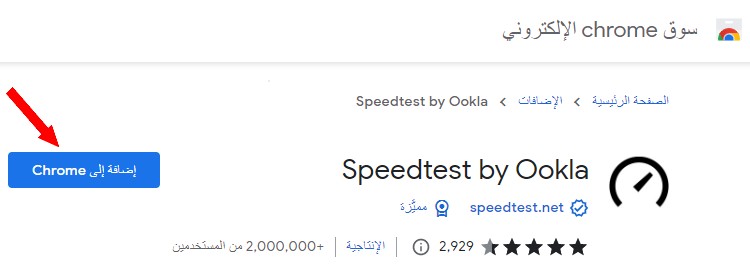
ما إن يتمّ تثبيت الإضافة، أنقر على زر الإضافات أعلى يسار المتصفح، ثمّ أنقر على أيقونة الدبّوس بجانب إضافة Speedtest by Ookla لجعلها تظهر بشكل دائم على المتصفح.
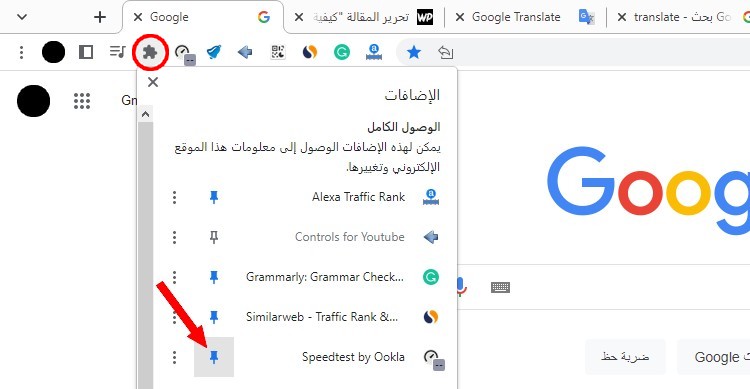
أخيرًا، أنقر على أيقونة إضافة Speedtest by Ookla ثمّ على زر "ابدأ" لمعرفة سرعة الإنترنت لديك.
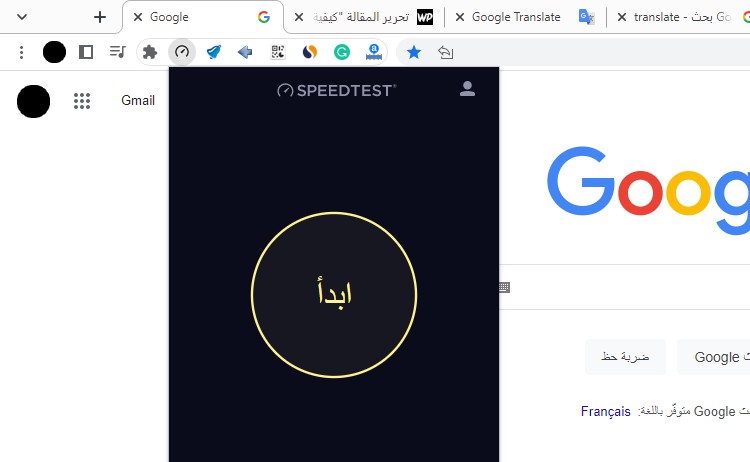
تقدّم Ookla أيضًا تطبيقًا لإختبار سرعة الإنترنت لديك بإستخدام هاتفك الذكيّ، يمكنك العثور عليه على Google Play و App Store. فقط قم بكتابة Ookla في صندوق البحث، سيظهر لك التطبيق، قم بتثبيته إذا أردت ذلك.
إقرأ أيضا
مواقع مفيدة : 38 موقع مفيد و مهمّ ستحتاج إليهم
كيفيّة أخذ لقطة شاشة (Screenshot) على جهاز الكمبيوتر الخاصّ بك
كيفيّة أخذ لقطة شاشة أو سكرين شوت (Screenshot) لصفحة ويب كاملة على متصفح جوجل كروم (Google Chrome)